在美篇中如何在一个段落中加入多张照片?本章内容给大家谈谈电子数码产品中关于遇上PPT怎么插入图表等问题,我们该怎么处理呢。下面就让我们一起来看看吧,希望能帮你解决到相关问题。
在美篇中如何在一个段落中加入多张照片
直接插入或者图片拼接也可以。
美篇
是一款好用的图文编辑工具,能发100张图片,任意添加文字描述、背景音乐和视频, 1分钟写出像公众号一样图文并茂的文章。让你在朋友圈写游记,秀美照,晒萌娃更精彩!
图片的编辑
直接点击插入即可,如果图片太多显得累赘,可以采用图片工具,把多张图片拼接成一张图片即可。对添加进去的照片你可以进行编辑,比方位置调整,大小裁剪,滤镜添加等等。
插入多少图片合适,还要看你的这个要求能够添加几张图片。有的可以三张,有的可能是一张,有的可以是多多益善。

PPT怎么插入图表
步骤一:打开一个需要插入图表的PPT演示文稿,点击上方菜单栏中的【插入】,选择插图里的【图表】,就打开了插入图表设置窗口;
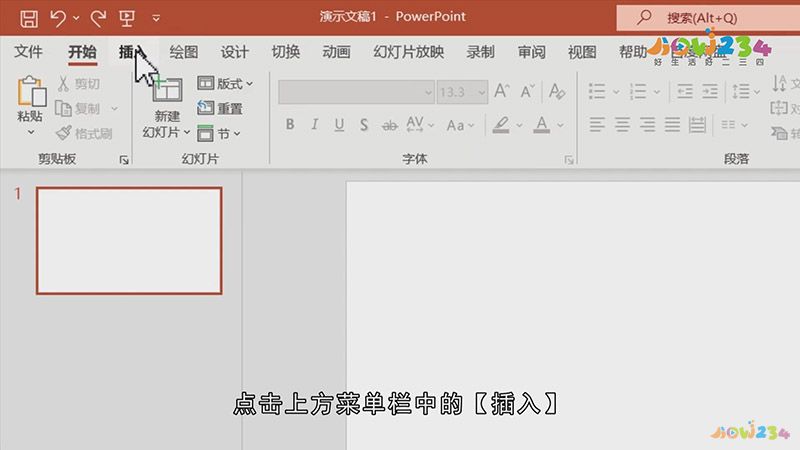
步骤二:在窗口中根据需求选择一种图表,这边选择【条形图】-【堆积条形图】,选择完成后点击右下角的【确定】,即可在PPT中插入图表;
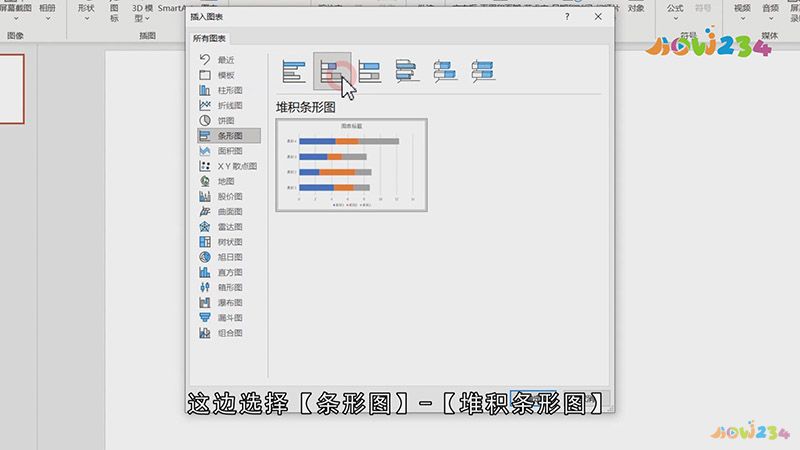
步骤三:双击【图表标题】可以编辑图表题目,还可以在上方出现的Excel表格中修改此图表的数值,修改完成后关闭Excel表格即可;
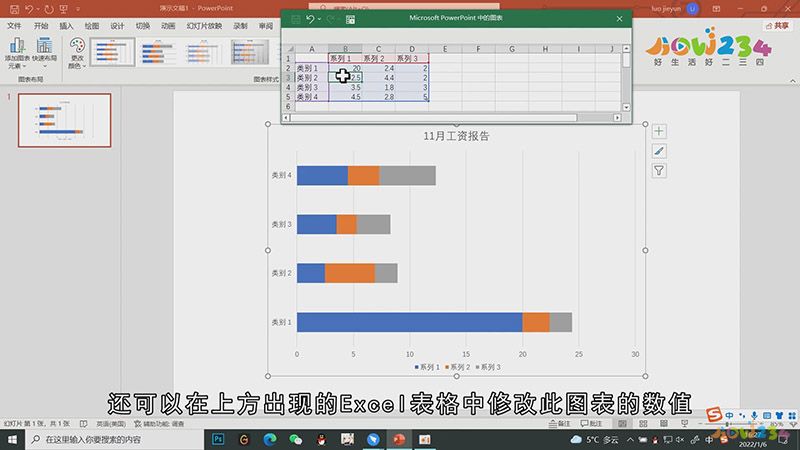
总结
本图文教程演示机型:联想 y7000,适用系统:Windows 10,软件版本:PowerPoint 2021;以上就是关于PPT怎么插入图表的全部内容,希望本文的介绍能帮你解决到相关问题,如还需了解其他信息,请关注本站其他相关信息。
